
Spotify är en populär musikströmningstjänst som erbjuder musik, ljudboksströmning och en samling podcaster. Även om det är den bästa plattformen för musikstreaming för många, är den inte immun mot tekniska fel när den använder sina funktioner, som t.ex. Spotify lokala filer visas inte upp.
Bli inte upprörd om du inte kan se lokala filer på Spotify. Oavsett om du är ny eller erfaren Spotify användare, kommer den här artikeln att hjälpa dig att lösa problemet med lokala filer som inte visas på Spotify, vilket gör din musikupplevelse rikare och smidigare.
Innehållsguide Del 1: Varför visas inte lokala filer Spotify?Del 2: 7 lösningar för att fixa lokala filer som inte visas på SpotifyDel 3: Bonustips: Behåll allt Spotify Låtar för alltidDel 4: Att slå in allt
Ändå går vissa användarrapporter, alltför ofta verkar denna aspekt av programvaran inte fungera. Varför är det Spotify lokala filer visas inte? För att hitta den lämpliga lösningen bättre kommer vi att täcka de vanligaste orsakerna som kan hindra dig från att njuta av den här funktionen till fullo först.
Vad det än kan vara, ett problem som att lokala filer inte dyker upp Spotify kan vara väldigt frustrerande. Därför kommer vi att ta itu med hur du löser problemet i följande del.
Ge inte upp Spotify ännu fastän du upptäcker att lokala filer du laddat upp ibland inte visas! Den här delen leder dig genom snabba och enkla sätt att felsöka det här problemet.
Varför är Spotify lokala filer visas inte? Ibland, den Spotify appen kan fungera fel på grund av problem på serversidan. När detta händer kan vissa funktioner sluta fungera. Dessutom kan du inte ladda något innehåll på Spotify, inklusive onlinemusikbibliotek och lokala filer som du laddat upp.
För att kontrollera denna möjlighet kan du besöka kontot @SpotifyStatus på Twitter kan ge uppdateringar om Spotifys nuvarande status. Du kan också kontrollera Spotifys serverstatus på en webbplats som Downdetector för att se om det är ett avbrott. Om Spotify upplever ett avbrott, vänta på Spotify team för att lösa problemen.

Nästa steg i felsökningsprocessen är att se till att din enhet är ansluten till ett stabilt nätverk. Detta beror på att du laddar upp lokala filer till Spotify förlitar sig på tillförlitliga nätverksförhållanden. Om lokala filer inte synkroniseras på grund av dålig nätverksstatus, bör du byta till snabbare Wi-Fi eller mobildata för din enhet. Detta kan effektivt hjälpa dig att fixa lokala filer som inte visas Spotify.
Varför är Spotify lokala filer visas inte? Utan att komma till din kännedom, din Spotify programmet kan inaktivera alternativet att visa de lokala filerna. Om du upptäcker att dina lokala filer inte visas efter att du har importerat dem till programvaran, bör du kontrollera om du har aktiverat inställningen Lokala filer.
Följande steg guidar dig om hur du aktiverar lokala filer för att enkelt lösa problemet:
På mobilappen, svep åt vänster eller tryck på din profilbild. Tryck på inställningar och sekretess. Rulla ner till Lokala filer. Slå på Visa ljudfiler från den här enheten. Gå nu till ditt bibliotek. Din lagrade musik finns nu i lokala filer.
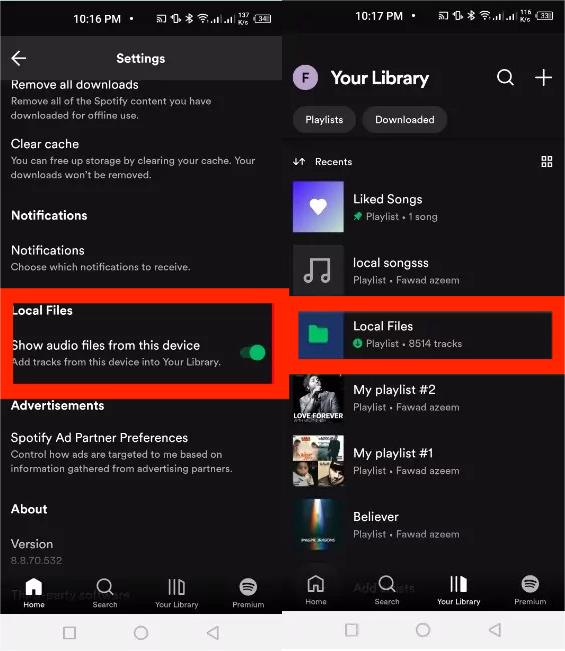
På skrivbordet, klicka på din profilbild högst upp och välj Inställningar. Rulla till Bibliotek och aktivera Visa lokala filer. Gå till hemsidan och klicka på Ditt bibliotek i menyn till vänster. Du hittar mappen Lokala filer där.
Varför visas inte lokala filer Spotify? Din Windows eller Mac kan blockera Spotify på grund av brandvägg eller säkerhetsinställningar. Du måste kontrollera din Windows Defender, Macs brandväggsinställningar eller antivirusprogram från tredje part för att se om det blockerar Spotifys åtkomst till dina lokala filer. Se också till att Spotify är vitlistad. Att göra det kommer att säkerställa Spotify kan komma åt alla vägar den behöver.
Nedan får du lära dig hur du ändrar brandväggsinställningarna för Windows och Mac.
På Mac, öppna Systeminställningar och navigera till Nätverk. Välj Brandväggen > Alternativ. Scrolla ner för att hitta Spotify i listan över program och ställ in den på Tillåt inkommande anslutningar.
On Windows, skriv Brandvägg och nätverksskydd på Windows sökfält och öppna appen från sökresultaten. Välj Tillåt en app via brandväggen > Ändra inställningar. Aktivera rutan bredvid alla instanser av Spotify. Aktivera även kryssrutorna Privat och Offentlig för alla Spotify fall. Välj slutligen OK längst ned för att spara dina inställningar.

Försök sedan att rensa upp Spotifys lokala filcache. Spotify lagrar och använder cachefiler för att förbättra din övergripande upplevelse av appen. Om dessa filer blir korrupta kan det göra att appen inte fungerar. Din Spotify lokala filer som inte visas kan vara resultatet av en korrupt Spotify cache. Så här tar du bort skadade eller inaktuella filer på både mobilapp och stationär app:
På mobilappen, tryck på din profilikon längst upp till vänster. Gå till Inställningar och sekretess. Rulla ned till kategorin Lagring. Klicka här på alternativet Rensa cache.
På skrivbordetklickar du på ditt kontonamn i det övre högra hörnet. Klicka på Inställningar från rullgardinsmenyn. Rulla till avsnittet Lagring. Klicka på Rensa cache.

När uppdaterade du senast Spotify app? Den äldre Spotify versionen kan ha problem med synkronisering av lokala musikfiler. Appuppdateringar inkluderar ofta buggfixar och prestandaförbättringar som löser eventuella problem med appen.
På IOS, tryck länge på app Store ikonen > Uppdateringar. Hitta Spotify och klicka på UPPDATERA.
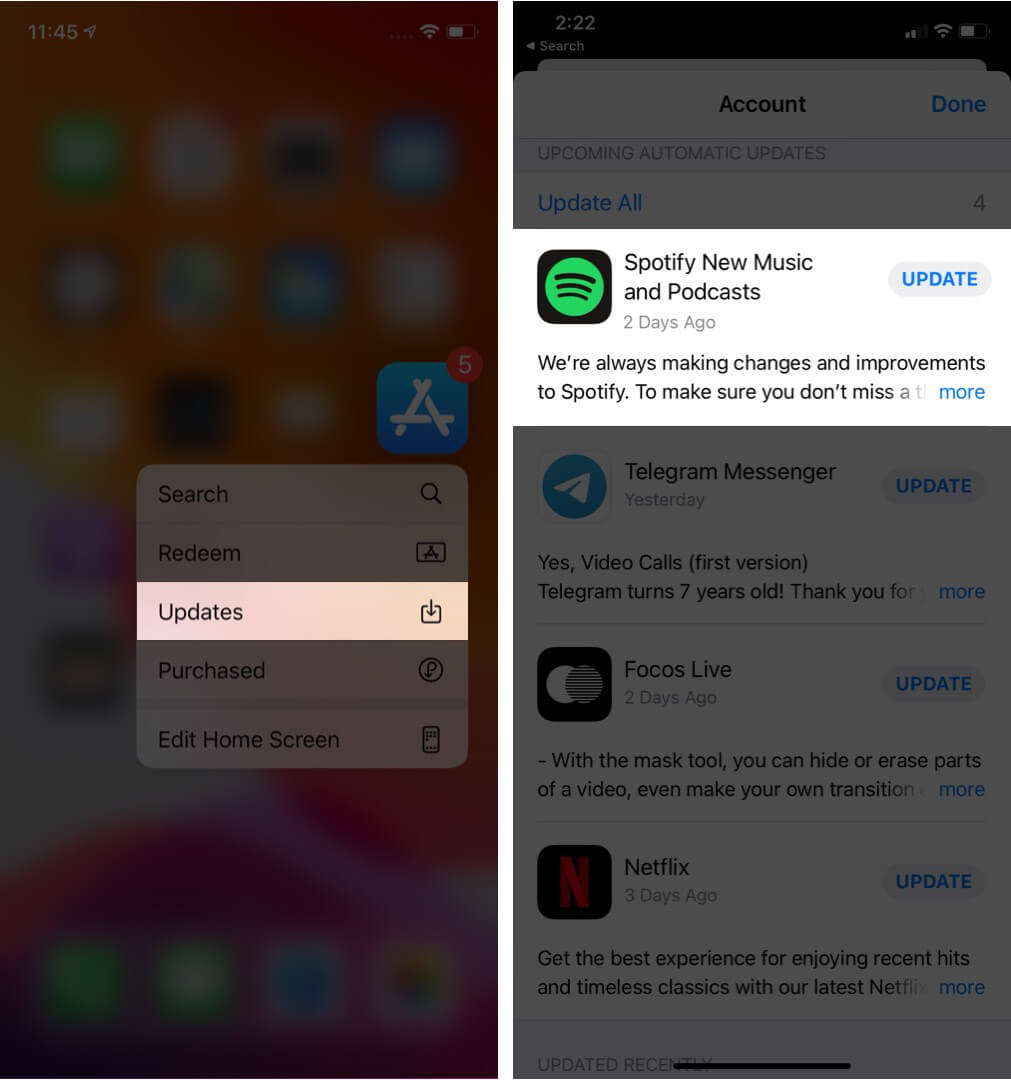
På Android, gå till Google Play Butik och gå till Mina appar och spel. Kontrollera om en uppdatering till Spotify appen är tillgänglig, tryck på Uppdatera.
På skrivbordet, klicka på de tre prickarna i det övre vänstra hörnet av appens gränssnitt. Välj sedan Hjälp > Om Spotify. Du kommer att se en dialogruta som visar din nuvarande version med. Om din app kräver en uppdatering visas en knapp med en nedladdningslänk precis under appens versionsnummer. Klicka på länken för att ladda ner uppdateringen.
Varför är Spotify lokala filer visas inte? Om den lokala filen inte kan visas på Spotify efter att du har aktiverat den lokala filinställningen måste du kontrollera filtillägget för att se till att formatet är MP3, MP4 eller M4P as Spotify stöder endast dessa tre format för uppspelning.
Om dina filer inte är i något av dessa format måste du konvertera dem till ett format som stöds innan de visas i appen. När du har konverterat dina filer till ett format som stöds, placera dessa resulterande filer i Spotifys lokala musikmapp och dina filer visas i appen.
Om alla metoderna ovan inte kan fixa Spotify lokala filer som inte visas som förväntat kan du kombinera lokala exklusiva med Spotify biblioteket och spela upp dem med andra musikspelare. Genom att ladda ner dem till din dator kommer du att kunna njuta av din musik på vilken enhet som helst utan att behöva oroa dig för uppspelningsproblem. Här, DumpMedia Spotify Music Converter erbjuder en permanent lösning för att spela musik utan att stöta på uppspelningsproblem.
Med DumpMedia Spotify Music Converter, vilken som helst Spotify gratis eller Premium-användare kan ta bort DRM från Spotify och singlar, album, spellistor och podcaster till MP3, M4A, WAV, AIFF och FLAC. DumpMedia stöder även uppladdning av lokala ljudfiler för att konvertera. Innan du laddar upp lokala filer till Spotify, Kan du använda DumpMedia att konvertera dem till en Spotify-format som stöds.
DumpMedia Spotify Music Converter ger flexibiliteten att njuta av dina favoritlåtar utan att förlita sig på en aktiv internetanslutning och Spotify app. Du kan också enkelt spara dem som säkerhetskopior även utan att förnya Spotify Premiumplan.
Gratis nedladdning Gratis nedladdning
Med många fördelar, DumpMedia Spotify Music Converter sticker ut som bäst Spotify nedladdningsprogram för Mac och WinDows för att ladda ner musik. Här visar vi dig hur du använder den tydligt steg för steg.
Steg 1. Ladda ned och installera DumpMedia Spotify Music Converter till din Mac/PC. Starta den och du kommer att se gränssnittet. Använd din Spotify Premium/gratis konto för att logga in.
Gratis nedladdning Gratis nedladdning
Steg 2. Sök efter den musik du vill ladda ner eller till och med navigera till din spellista. När du har kommit åt de du vill ladda ner, dra dem till plugin-programmet på höger sida av omvandlaren. Du kan också dra och släppa lokala filer till "+"-ikonen.

Steg 3. När du har lagt till musiken är det dags för dig att ställa in utgångsinställningarna. Det rekommenderas att välja MP3 som utdataformat eftersom det är välkompatibelt med de flesta enheter och mediaspelare. Du kan också välja vilken mapp du kan se dina konverterade spår.

Steg 4. Klicka sedan på Konvertera alla och vänta tills allt är klart. När låtarna du valt är klar med konverteringen kan du vända dig till taggen Converted/Finished för att kontrollera dem.

Jag hoppas att den här guiden har hjälpt dig att lösa problemet Spotify lokala filer visas inte. Om problemet kvarstår kan du behöva kontakta Spotify stöd eller överväg andra felsökningssteg, som att konvertera dina lokala filer till en Spotify-format som stöds med DumpMedia Spotify Music Converter. DumpMedia hjälper dig också att bli av med allt Spotify fel permanent. Prova det gratis och spela Spotify musik offline utan plötsligt Spotify problem som händer från och med idag. Njuta!
